Знакомство с MobileMe. Часть 5: iDisk
 Из предоставляемых онлайн-сервисом MobileMe от Apple функций именно iDisk является одной из самых старых и самых известных. Известна она хотя бы потому, что значок диска с облаком маячит среди списка обычных жёстких дисков в левой панели Finder всех версий Mac OS X последних лет. При щелчке мышью на нём вам, естественно, будет предложено подписаться на пробный период пользования MobileMe. Согласитесь, это ещё одна неплохая реклама Apple своего сервиса. Более того, такое позиционирование значка iDisk не случайно — по функциям этот виртуальный диск мало чем отличается от реального винчестера. Про обилие способов работы с ним мы поговорим в сегодняшней статье.
Из предоставляемых онлайн-сервисом MobileMe от Apple функций именно iDisk является одной из самых старых и самых известных. Известна она хотя бы потому, что значок диска с облаком маячит среди списка обычных жёстких дисков в левой панели Finder всех версий Mac OS X последних лет. При щелчке мышью на нём вам, естественно, будет предложено подписаться на пробный период пользования MobileMe. Согласитесь, это ещё одна неплохая реклама Apple своего сервиса. Более того, такое позиционирование значка iDisk не случайно — по функциям этот виртуальный диск мало чем отличается от реального винчестера. Про обилие способов работы с ним мы поговорим в сегодняшней статье.
Помимо веб-интерфейса, вы можете работать с iDisk прямо из Finder, как с обычным жёстким диском. А для iPhone и iPod Touch в App Store присутствует бесплатное приложение от Apple, которое так и называется — MobileMe iDisk, и предназначено для доступа к вашему виртуальному диску с айфона, а также для просмотра некоторых популярных типов файлов.
По традиции, начнём с обзора веб-интерфейса. Впервые заглянув на iDisk, вы увидите его уже не пустым — там будут созданы тематические (и неудаляемые :) папки для различных видов содержимого. А само содержимое представлено в режиме колонок.
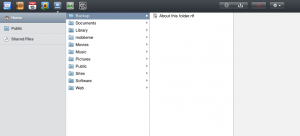
Верхняя панель содержит четыре кнопки — закачка и скачка файлов, удаление объектов, а также стандартная для MobileMe кнопочка с шестерёнкой, скрывающая дополнительные возможности.
Закачка файлов происходит так же, как в галерее MobileMe. Нажатие на соответствующую кнопку открывает дополнительную страничку с большой зелёной стрелкой:
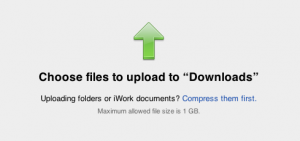
Нажмите на Choose в правом нижнем углу экрана, выберите объекты для загрузки, и сможете наблюдать за прогрессом закачивания на сервер MobileMe:

У каждого объекта в iDisk присутствует табличка основных атрибутов и две кнопки — для того, чтобы поделиться файлом с другом (Share File) и для его скачивания (Download). Про скачивание сказать нечего, а вот расшаривание файла заслуживает комментария. Эта возможность превращает ваш iDisk в файловый обменник. Другие пользователи смогут получить доступ к определённому файлу через ссылку, которую вы пришлёте им по почте. Условия доступа зависят от заданных вами настроек безопасности:
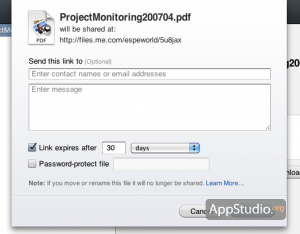
Помимо темы и содержания письма с ссылкой на файл, вы можете ввести ограничение на период доступности файла по этой ссылке, а также защитить доступ к файлу паролем.
Теперь расскажем о работе с iDisk прямо из Finder. Если в пульте MobileMe в системных настройках вы ввели логин и пароль от учётной записи сервиса, то щелчок по значку iDisk в сайдбаре Finder покажет вам содержимое виртуального диска. С iDisk работают все привычные файловые операции — копирование, перемещение, переименование и пр.
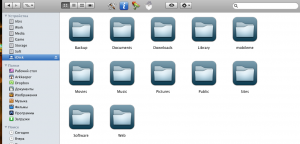
Из того же пульта MobileMe в Системных настройках можно регулировать основные параметры iDisk:
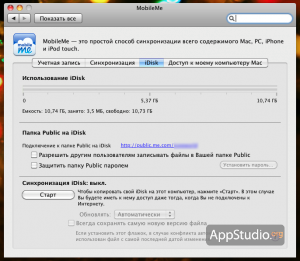
Обратите внимание на открытость доступа к подпапке Public на вашем виртуальном диске. Если вы поставите только верхнюю галочку, то полный доступ к этой папке (в т.ч. и на запись) смогут получить все желающие. Если обе — то только те, кто знает специальный пароль.
А нижняя секция окна настроек отвечает за синхронизацию содержимого iDisk на сервере и на вашем компьютере. Если её включить, то всё содержимое iDisk скачается на компьютер, а затем с заданным интервалом будет происходить сравнение содержимого на компьютере и на сервере, после чего Mac OS X докачает недостающие файлы.
Кстати, похожие настройки вы увидите и в веб-интерфейсе:
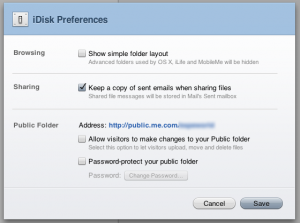
Секция Public Folder полностью идентична пульту настроек Mac OS X. Галочка в секции Sharing позволит хранить архив всех отосланных писем со ссылками на файлы. Галочка в секции Browsing скроет системные файлы и папки.
Получить доступ к этому окошку настроек можно из меню кнопки с шестерёнкой. В этом же меню есть занятный пункт Compress:
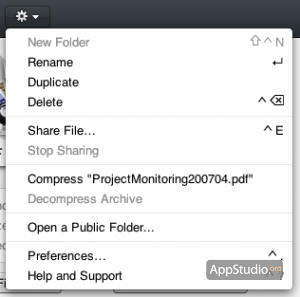
Он предназначен для создания zip-архива прямо на сервере — чтобы вам пришлось меньше качать. Аналогично можно сжать файл перед заливкой, а затем извлечь его из архива с помощью пункта меню Decompress.
В завершение нашего обзора осталось рассказать про iDisk на iPhone. При первом запуске программка потребует реквизиты учётной записи MobileMe:
После этого вам сразу же покажут содержимое вашего виртуального диска. Из файловых операций тут доступно только удаление. Создать или переименовать папки и файлы нельзя.
iDisk на iPhone разрешает просмотр документов iWork, MS Office 2003 и 2007, PDF, а также всех медиафайлов, которые поддерживаются QuickTime. При попытке открыть поддерживаемый файл начнётся его скачивание.
Просмотр работает вполне сносно. Никаких глюков при работе с многостраничным PDF не наблюдалось, правда, работа эта осуществлялась на iPhone 3GS.
Значок с радиоволнами позволяет расшарить файл прямо с iPhone. Из других поддерживаемых функций отметим журнал недавних файлов, в котором лежат все скачанные файлы:
Кроме того, с вашего iPhone или iPod Touch можно просматривать папки Public других аккаунтов MobileMe, достаточно лишь знать логин интересующего вас пользователя:
Подводя итог, можно сказать, что iDisk — без преувеличения, одна из полезнейших функций MobileMe. Она позволяет вам получать доступ к нужным файлам в любое время с любого яблочного устройства (и даже с PC, был бы Интернет). Потенциал iDisk действительно раскрыт полностью, и единственное, чего вам здесь может не хватить — это место на диске.
